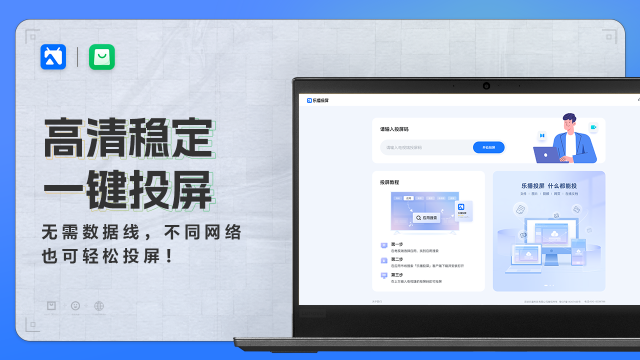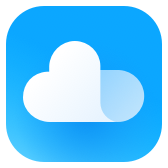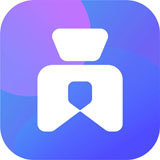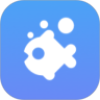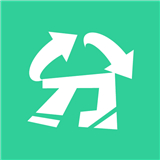软件介绍
乐播投屏是一款多屏互动软件,实现多设备之间的无线投屏和屏幕共享。它可以将手机、平板电脑或电脑上的内容,如图片、视频、音乐等,投射到大屏幕上,例如智能电视、投影仪或其他支持接收端的设备上。乐播投屏支持多种设备,包括智能电视、投影仪、电脑、平板等,可以将内容投射到不同类型的设备上,提升内容分享和协作的效率。

软件特色
1、跨屏游戏高清、实时地将手游投到电视上,体验大屏手游的快感和刺激感。
2、会议演示
一部手机随时召集会议,让会议操作流程简化,效率更高。
3、视频点播
将手机上的任意影像投在电视屏上,与家人一起互动。
4、音乐共享
不需要华丽音响,就可以把无线音乐响彻整个house。
5、图片分享
朋友聚会聊天,将手机中的照片投到大屏,和朋友们分享照片故事。
6、车载导航
将手机中海量的信息传达到导航屏上,方便操控,安全驾驶。
乐播投屏怎么将手机投屏到电脑上
1、手机、电脑上都下载乐播投屏软件。2、把电脑和手机都连接到相同局域网的WIFI网络之中。
3、电脑上打开乐播投屏,手机上打开乐播投屏,并点击上方的扫一扫按钮,进行扫码登录。
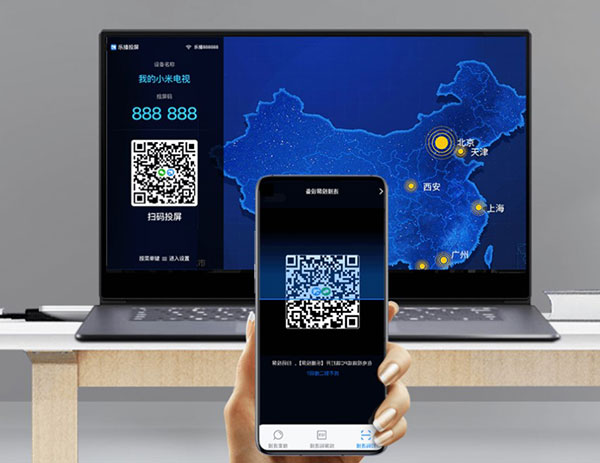
投屏环境建议
1、建议投屏前,先做一个环境检测乐播投屏TV版,可以一键检测当前电视硬件信息
网络环境性能有助于您更了解当前的投屏状态
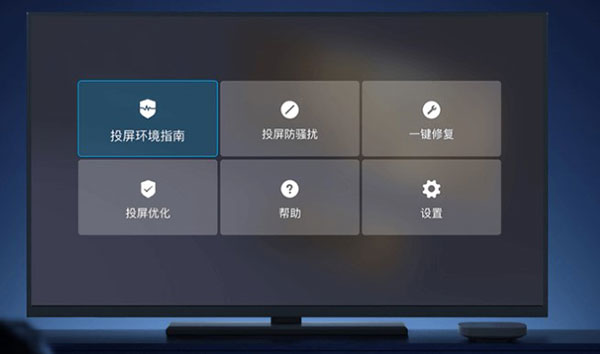
建议连接5G双频路由器的5G频段WIFI

建议使用安卓4.2以上的智能电视
(若电视性能较差,增加一个性能较好的机顶盒即可)

常见问题
1、安卓手机用乐播投屏镜像,推送图片、音乐、视频失败,怎么办?可能是投屏设备长时间开启,服务时效导致。可以尝试一下三种方法:
尝试断开手机WIFI,再重新搜索网络进行连接;
重新启动路由器;
重新启动电视、盒子或手机
2、用乐播投屏软件,手机上找不到设备名称,怎么办?
确保手机与电视已连接同一网络,打开乐播投屏应用界面:
将电视端乐播投屏设置页面的“同屏镜像”关闭数秒再打开,重新搜索连接;
将手机的Wifi关闭后再打开,重新搜索连接;
将手机或接收端设备重启后,重新搜索连接;
重启路由器;
3、镜像播放在线音乐、视频或玩游戏,为什么声音没有同步到电视上?
首先,确定手机、电视(或盒子)是否处于正常的音量状态,可通过手机音量键、物理遥控器来调节。
其次,安卓手机镜像需要对乐播投屏添加ROOT授权,声音才能从电视端输出,或者连接蓝牙音箱。
4、镜像玩游戏时,出现卡顿、花屏、延时等现象,怎么办?
首先,确定手机、电视(盒子、微投)等设备自身是否运行缓慢。
如:1. 手机是否开启多程序运行;2. 手机内存不够,建议预留1-2G内存。
其次,部分老旧芯片平台上效果可能不好,建议保留足够的运行空间,降低分辩率,改善网络环境。
5、如何改善网络环境,乐播投屏软件体验最好?
要想投屏体验更好,建议大家使用双频路由器,电视(盒子、微投)连接有线网络或5G Wifi,手机连接5G Wifi。
软件亮点
1、电脑显示器投屏:可以将电脑显示器显示的全部内容实时同步到电视,想到什么了?没错,你可以将PC游戏画面同步到电视。
2、应用内画面:点击该选项,可以指定已开启的应用程序,如Word、PowerPoint、PDF等,实时同步到电视。
3、只传输声音:点击“只传输声音”,可以仅将电脑声音推送到电视播放。
4、媒体播放:点击该选项,可以指定存放在硬盘中的电影、MV等媒体文件投屏到电视上观看。